楽天モバイルからLINEMOへ電話番号そのままで乗り換える(MNP/ナンバーポータビリティ)手順を解説します。
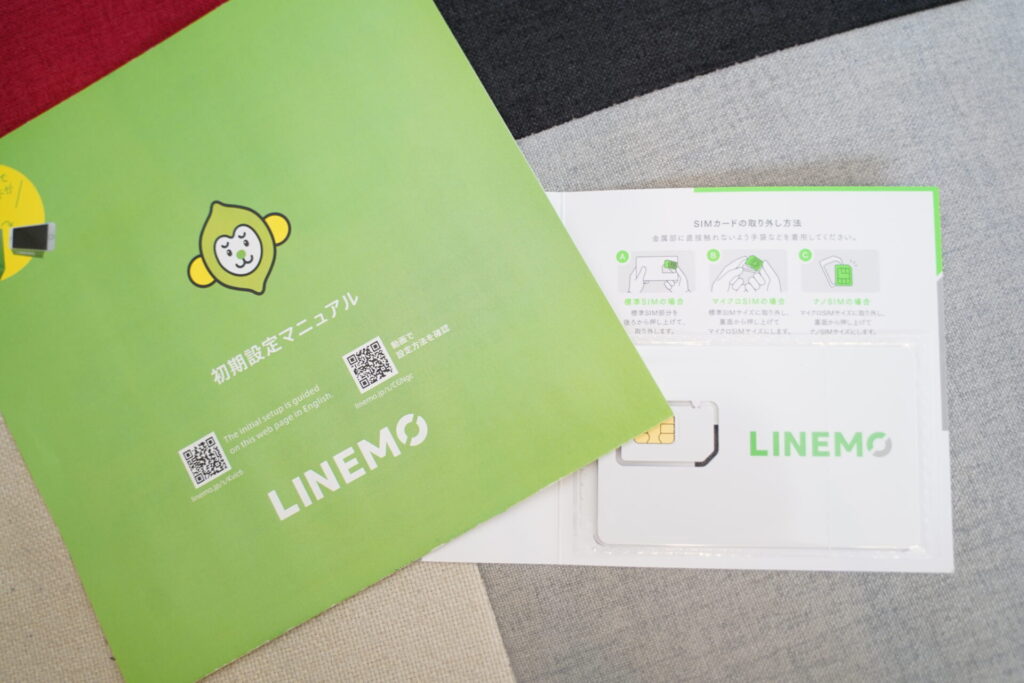
手続きからの期間においては、eSIMなら即日、SIMカードでも最短で乗り換え手続きから1〜3日でLINEMOへ乗り換えが完了します。
MNPワンストップとは?(開く)
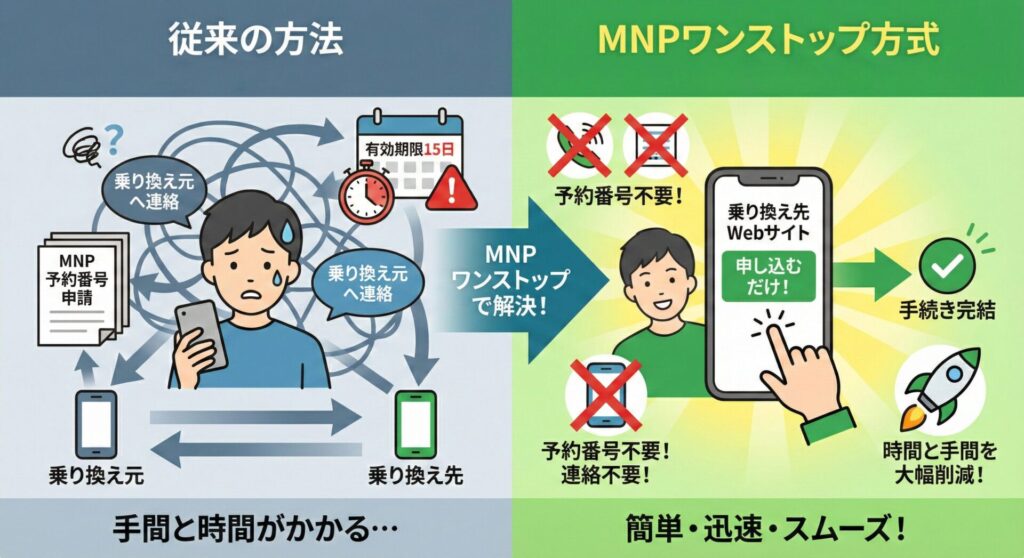
MNPワンストップとは、乗り換え元でのMNP予約番号の取得が不要になり、乗り換え先のサイトだけで手続きが完結します。元の会社への連絡や有効期限を気にする手間が省け、よりスムーズな乗り換えが可能です。
 シムセツ
シムセツ画像付きで分かりやすく解説しているので、これからLINEMOへ乗り換え予定の方は参考にしてください。
【事前用意】楽天モバイルからLINEMOへ乗り換える際に必要なもの
まず、楽天モバイルからLINEMOへ乗り換えるには「本人確認書類」と支払いに必要な「クレジットカード/振替口座」を用意します。
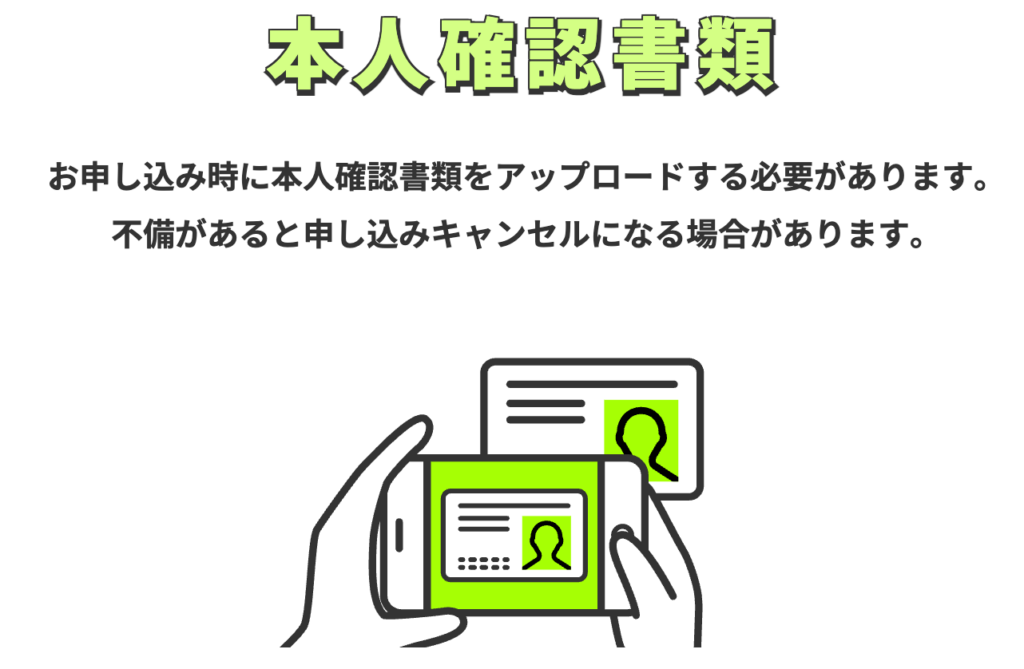
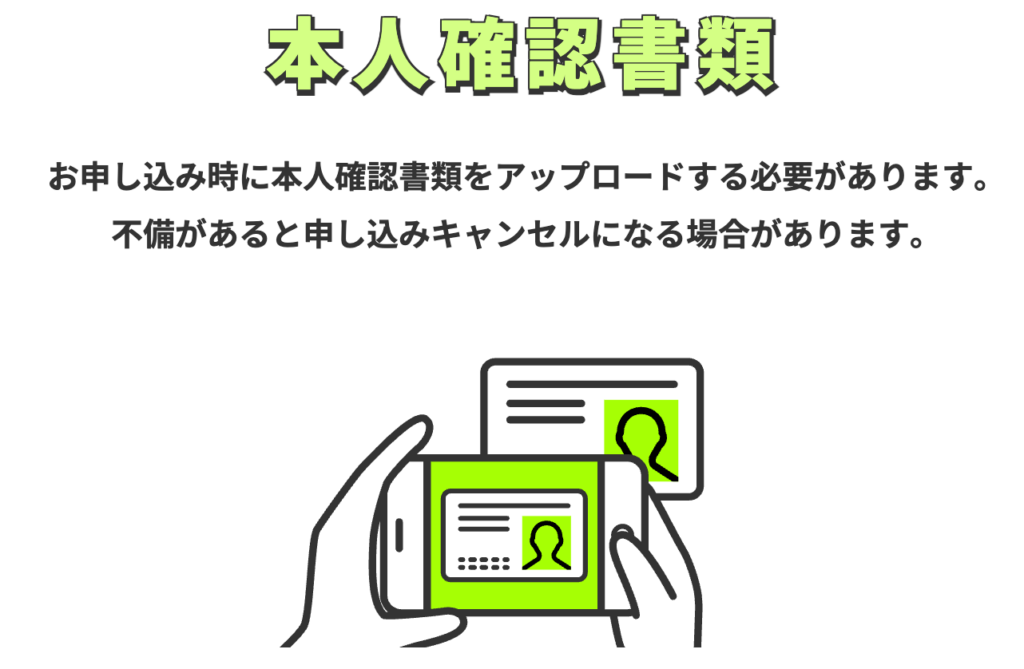
| 本人確認書類の種類 | 審査における提出の条件 |
| 運転免許証 運転履歴証明書 パスポート(2020年2月3日以前の申請) マイナンバーカード 在留カード・特別永住証明書 身体障がい者手帳 | 原則一つの提出でOK |
|---|---|
| パスポート(2020年2月4日以降の申請) 住民基本台帳カード 保険証・年金手帳 各種福祉手帳 印鑑登録証明書 住民票 戸籍謄本・抄本 官公庁から発行された書類 | 上記の原本コピーと合わせて提出(補助書類として)が必要 |
また本人確認書類は事前にスマホで撮影しておいても良いですが、LINEMOの乗り換えの手続きの流れでスマホ撮影することもできます。



上記の本人確認書類と支払いに必要なクレジットカード等を用意した上で以下の手順で乗り換えの手続きを行って行きます。
LINEMOで使える端末の条件
- 動作確認端末リストに掲載されていること
LINEMO公式サイトの「対応端末一覧」で機種を確認します。 - SIMロック解除済みであること
他社で購入した端末は、原則SIMロック解除が必要です(SIMフリー端末は不要)。 - 対応バンドを満たしていること
4G LTEはBand1・3・8・11・28・41・42/5Gはn77・n3・n28・n25(機種により対応差あり)
LINEMO公式で動作確認端末をチェックできます


楽天モバイルからLINEMOへ乗り換えるタイミングはいつ?
楽天モバイル解約時にはその当月まで使っていたデータ容量によって請求額が変わります。
- 3GBまで:1,078円
- 20GBまで:2,178円
- 20GB以上:3,278円
対してLINEMOは利用開始した当月は当月末までの日数に合わせて日割り計算で請求となります。



つまり乗り換えのタイミングは月初でも月半ばでもいつでもOKですが、月をまたぐと楽天モバイルの3GB分の料金が発生してしまうため、可能であれば当月中にLINEMOへの乗り換えを完了させるのがおすすめです。
楽天モバイルからLINEMOへ乗り換えの特典・キャンペーン(1/12まで限定)


現在開催中の「週替わりキャンペーン」では、楽天モバイルからLINEMOのへ乗り換えることで最大20,000円相当のPayPayポイントがプレゼントされるキャンペーンを実施中。
| 契約種別 | ベストプランV (30GB:2,970円) | ベストプラン (3GB:990円〜) |
|---|---|---|
| 楽天モバイルから 他社から乗り換え時 | ↓ 20,000円相当 (2026/01/12まで増額) | ↓ 14,000円相当 (2026/01/12まで増額) |
さらに3ヶ月は3GB増量
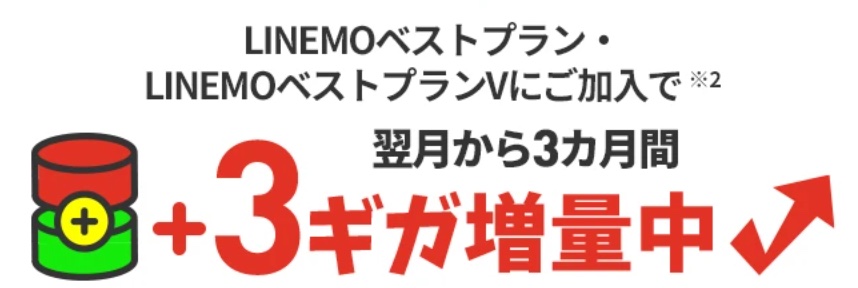
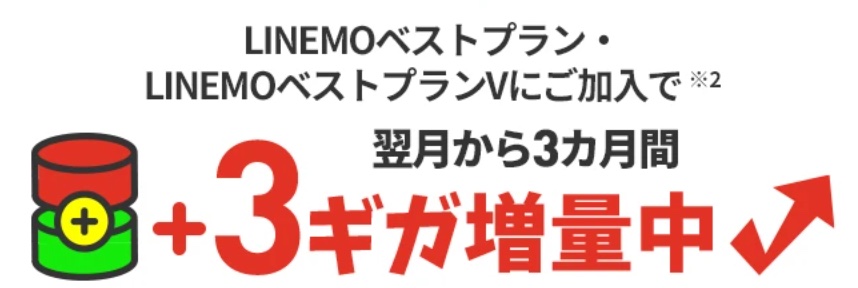
また1/12までの期間に加入すると翌月から3ヶ月間は「3ギガ増量」で利用ができ、さらにお得感があります。
さらに、この乗り換えキャンペーンは紹介キャンペーンや以下の豪華景品抽選とも併用が可能。


更に2026/01/12までの間に実施されている「総勢6万名にPayPayポイントが当たるお年玉キャンペーン」では該当ページからエントリーすることで参加申し込みが可能です。
| 抽選で獲得できる PayPayポイント | 参加条件 | ||
|---|---|---|---|
| 抽選で総勢6万名に当たるPayPayポイント | ベストプランV(30GB) の場合 | ベストプラン(3〜10GB) の場合 | ① LINEMO契約者(未契約の場合はLINEMOを2026年1月12日まで申し込み+1月19日までに利用開始) ② 該当ページのエントリーフォームから2026年1月19日までにエントリー |
| 1等:50,000円相当×50本 2等:5,000円相当×100本 3等:500円相当×1,000本 4等:50円相当×30,000本 | 1等:10,000円相当×50本 2等:1,000円相当×100本 3等:100円相当×1,000本 4等:10円相当×30,000本 | ||
- 対象期間:お年玉キャンペーンの抽選は1/12まで限定
- 当選発表:2026年2月下旬以降、メールアドレスまたはSMSにてお知らせ



以下の手順でLINEMOへ乗り換えればこの特典は対象となります。
楽天モバイルからLINEMOへ乗り換える手順(MNPワンストップ)
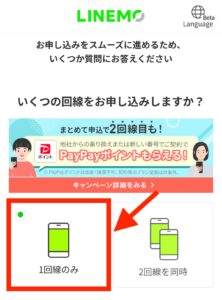
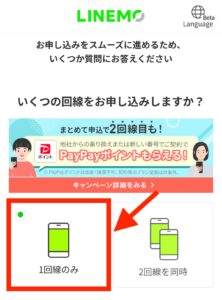
この画面では1回線のみを選択しています。2回線必要な方は2回線を選びます。
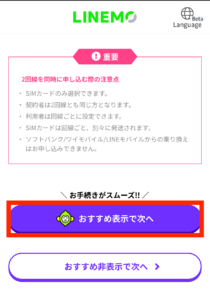
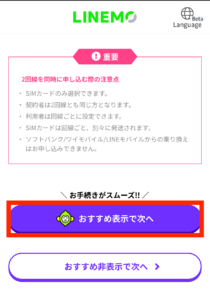
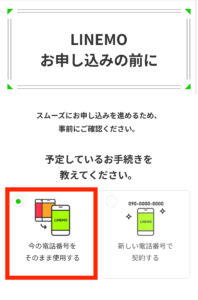
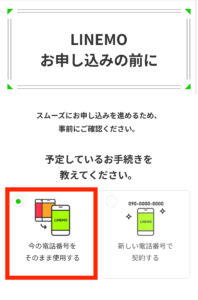
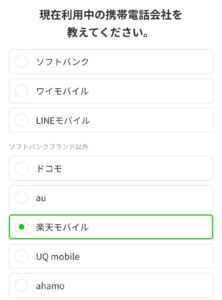
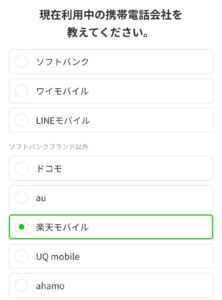
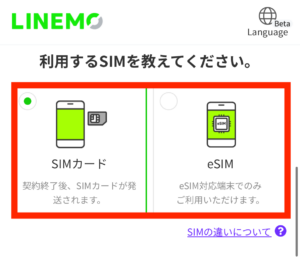
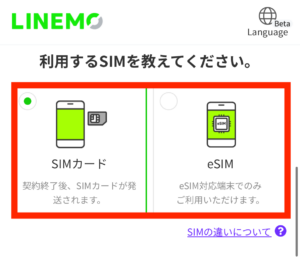
この画面解説では「SIMカード」を選択していますが、もしもeSIMで発行したい場合はeSIMを選んでください。
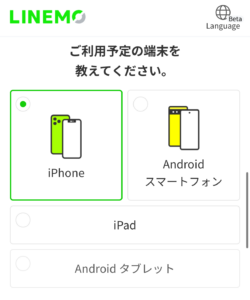
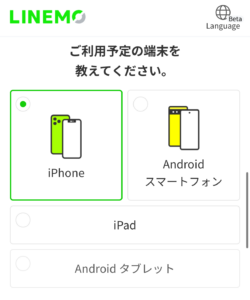
現在楽天モバイルで使用しているスマホをそのままLINEMOで使うのであれば、対象となる端末をここで選択してください。
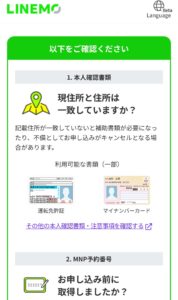
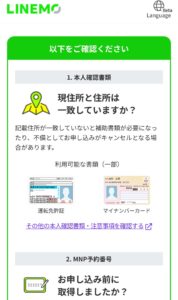
- 現住所と本人確認書類の住所が一致しているか?
- MNP予約番号→ここではMNPワンストップでの手続きとなるので不要です。
- クレカ・口座振替の名義は契約者と同じか?
- 使用するスマホがLINEMO対応端末か?→端末動作確認をチェック
上記1〜4までの項目が問題なければそのままSTEP9へ進みます。
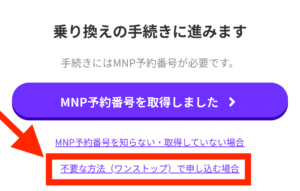
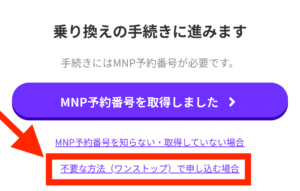
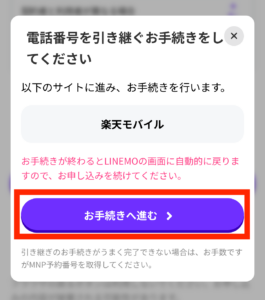
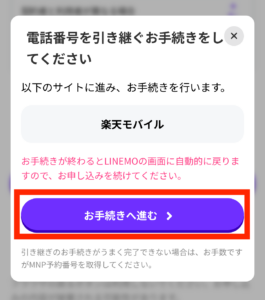
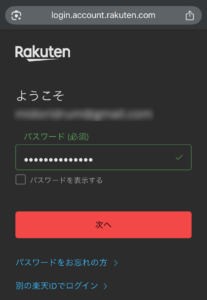
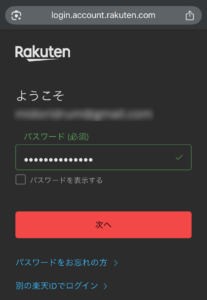
楽天モバイルで使用している楽天会員ID、パスワードを入力し「次へ」を押してログインします。
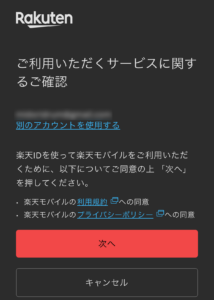
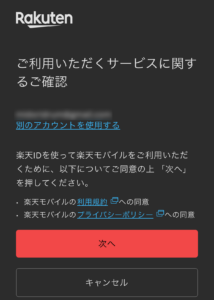
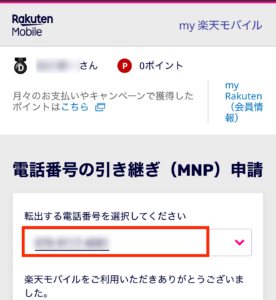
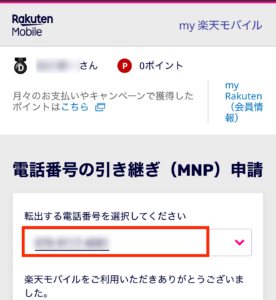


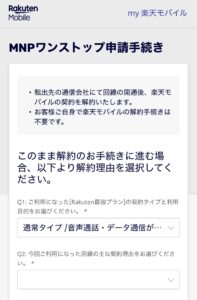
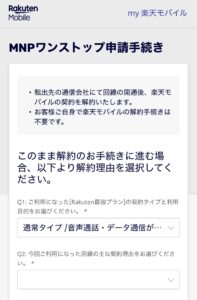


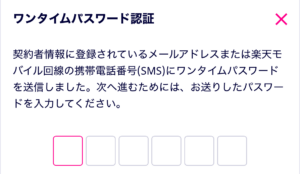
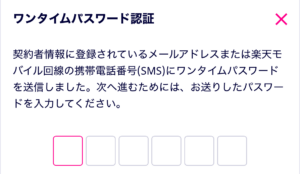
契約情報に登録されているメールアドレスもしくは楽天モバイル回線の携帯電話番号(SMS)にワンタイムパスワードが送信されるので、確認してください。


実際にはこのような内容でSMSで送信されます。この6桁のワンタイムパスワードを入力します。
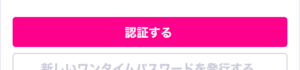
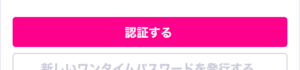
6桁の番号を確認して入力したら「認証する」を押します。
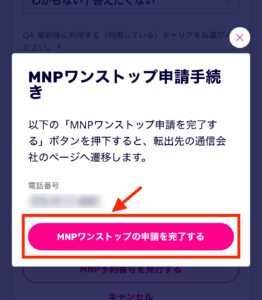
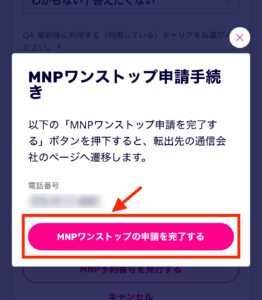
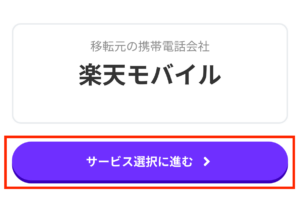
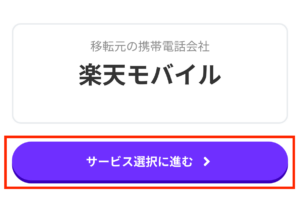
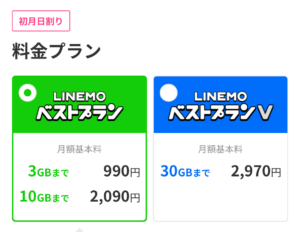
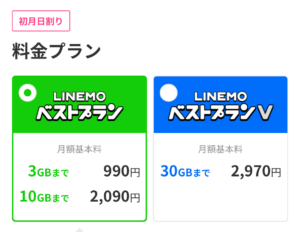
LINEMOで利用するプランを2つから選択してください。
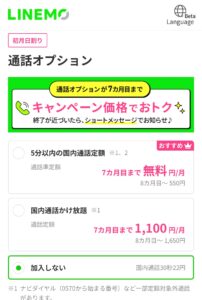
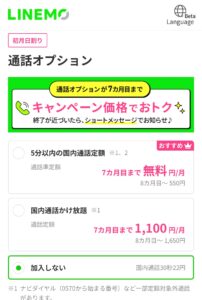
オプションは以下
- 通話オプション
- 留守電パック
- セキュリティパックプレミアム(L)
- LINE MUSIC for SoftBank
- Perplexity Pro for SoftBank
- 世界対応ケータイ
希望するオプションがあれば選択してください。また世界対応ケータイは0円で申し込みできるので、今後海外でも使う可能性があれば、チェックを入れていおて問題ないです。
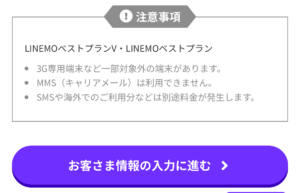
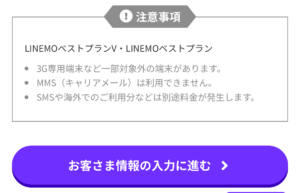
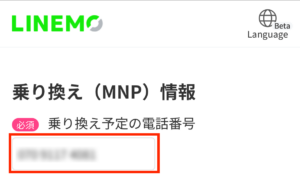
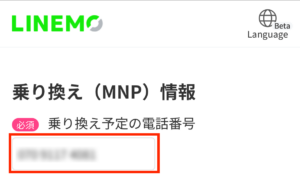
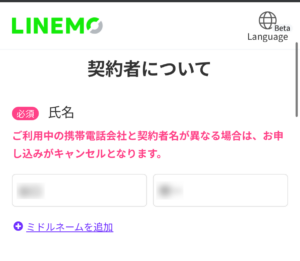
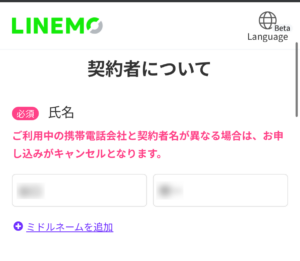
契約者について入力する内容は以下
- 氏名(漢字・カナ)
- 性別
- 生年月日
- メールアドレス(メールアドレスの認証)※1
- 連絡が取れる電話番号
- 住所
- 利用者の選択 ※2
- ネットワーク暗証番号の設定(4桁)
- 支払い方法の登録 ※3
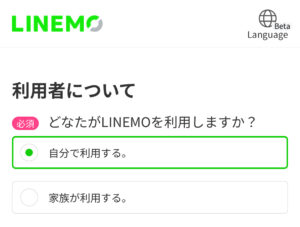
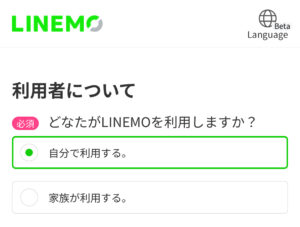
※契約者ではなく家族(子ども)が利用する場合は「家族が利用する」を選択して、利用者の情報を入力します。
※1:メールアドレス入力後に「ワンタイムパスワードを受け取る」ボタンを押して数字3桁を入力し認証する
※2:18歳未満のお子さんの場合は家族が利用するを選択します。
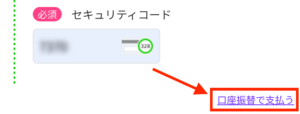
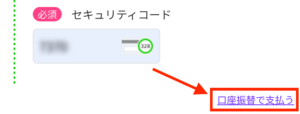
※3 支払い方法が口座振替の場合はクレジットカード入力画面の一番下の右端から「口座振替で支払う」を押して銀行口座の設定をしてください。


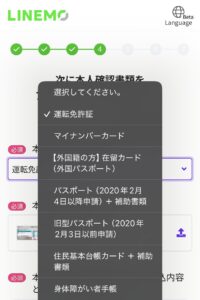
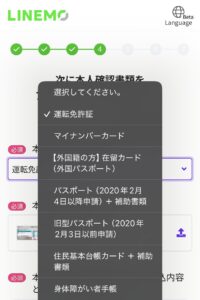
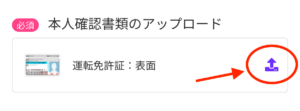
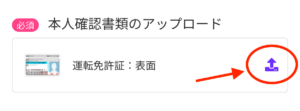
右側にあるアップロードのボタンを押して本人確認書類のアップロード、もしくはカメラで撮影をします。
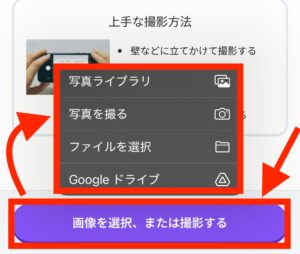
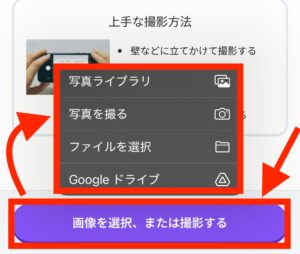
もしもまだ本人確認書類を撮影していない場合は「写真を撮る」でその場で撮影してください。
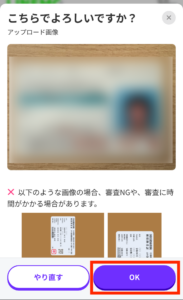
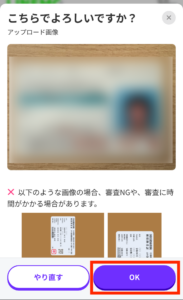
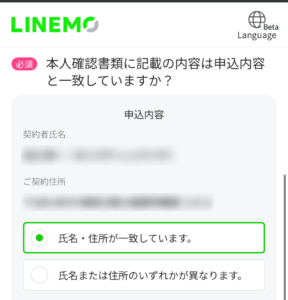
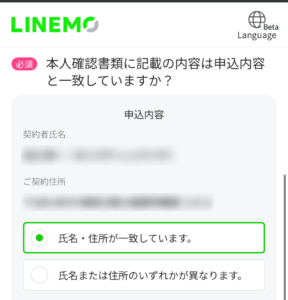
本人利用で契約者と本人確認書類が一致している場合は「一致」を選び、家族が利用する場合で住所が異なる場合は「氏名または住所のいずれかが異なります」を選びます。


選択したら「重要事項の確認に進む」ボタンを押す
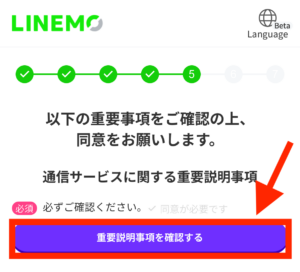
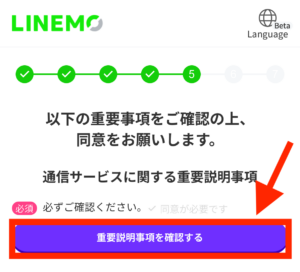
ボタンを押すと重要説明事項が表示されるので、しっかりと読みます。


問題がなければ「同意して閉じる」の項目へチェックを入れてください。
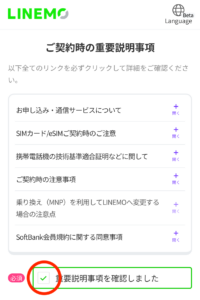
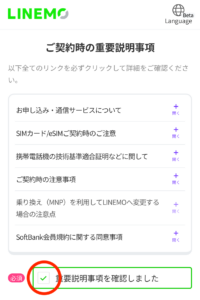


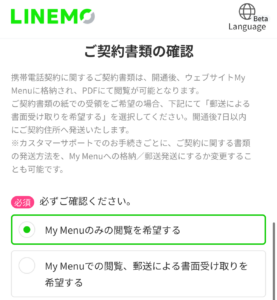
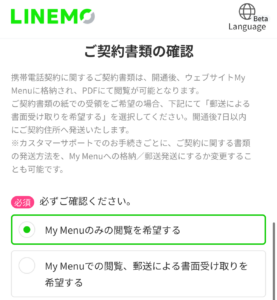
契約書類の確認を紙の書類でもほしい場合は郵送による受取を希望するにチェックをいれてください。




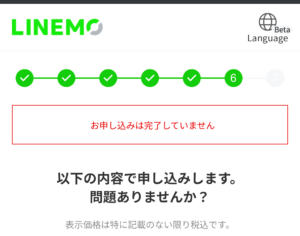
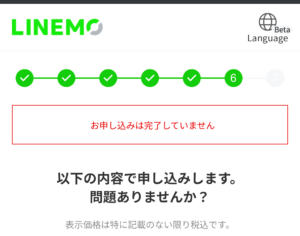
ここまで入力した以下の内容を改めて最終チェックします。
- 契約者情報
- 契約内容(プラン・オプション)
- キャンペーン内容
- 契約時の支払料金
- MNP情報(乗り換え予定の電話番号)
- 支払い方法
- 商品の引き渡し時期
これらをしっかりと確認してください。


すべて問題がなければ「申し込みを確定する」を押してください。


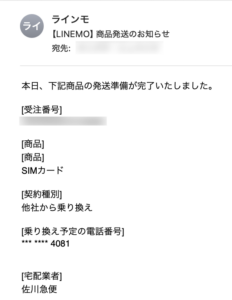
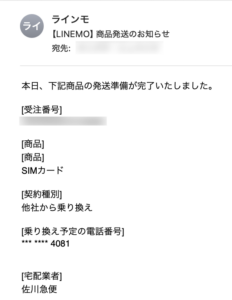
また審査がスムーズに進むと、SIMカードの場合は当日もしくは翌日には発送のお知らせが届きます。配達は佐川急便ですが、地域によって配達業者は異なる場合があります。
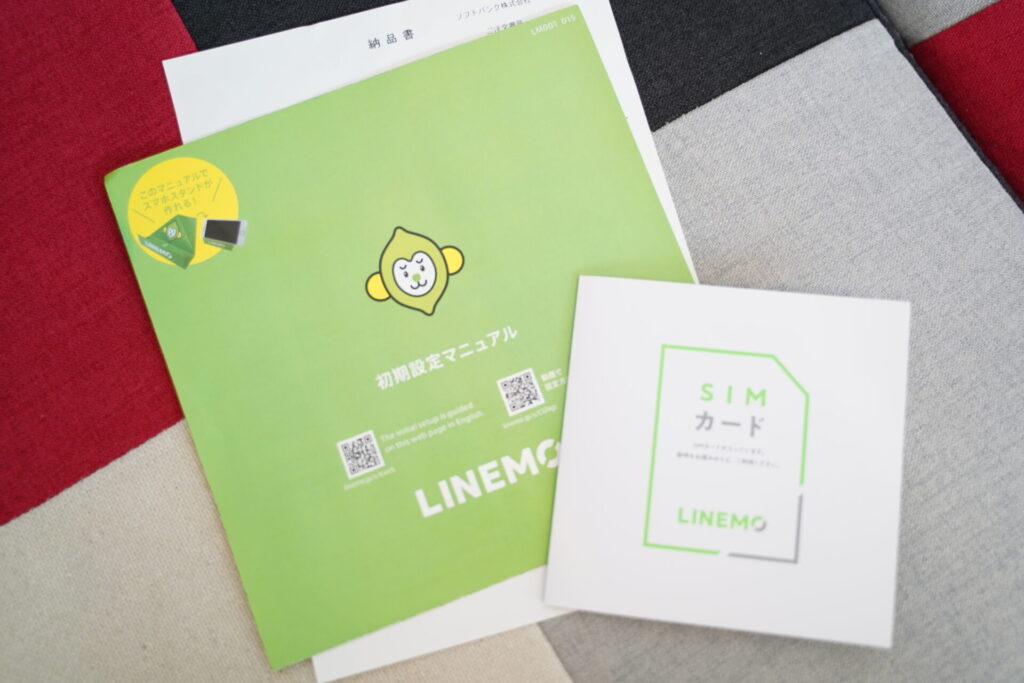
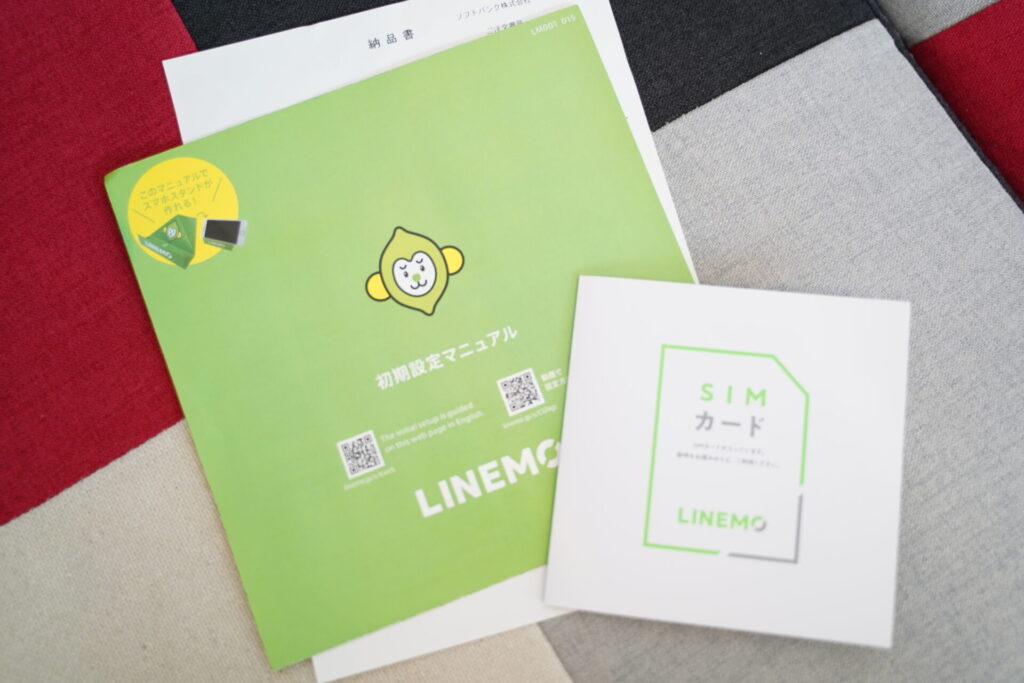
発送から早くて1〜3日でSIMカードは到着します。
LINEMOの乗り換え完了後にSIMカードが到着したら
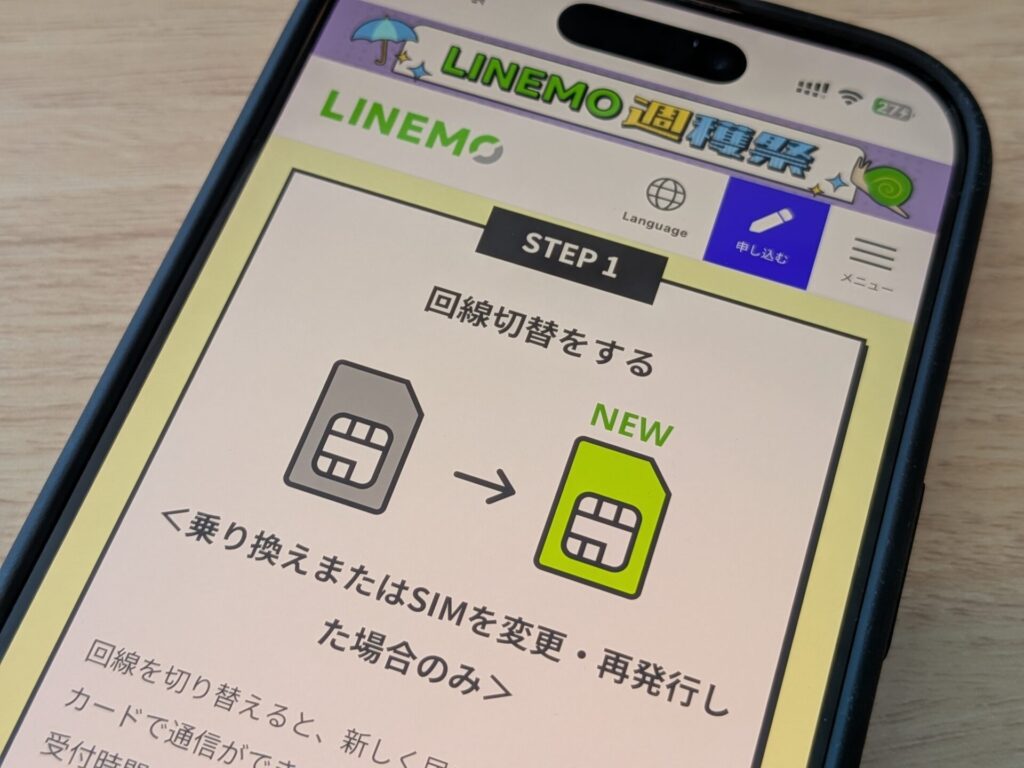
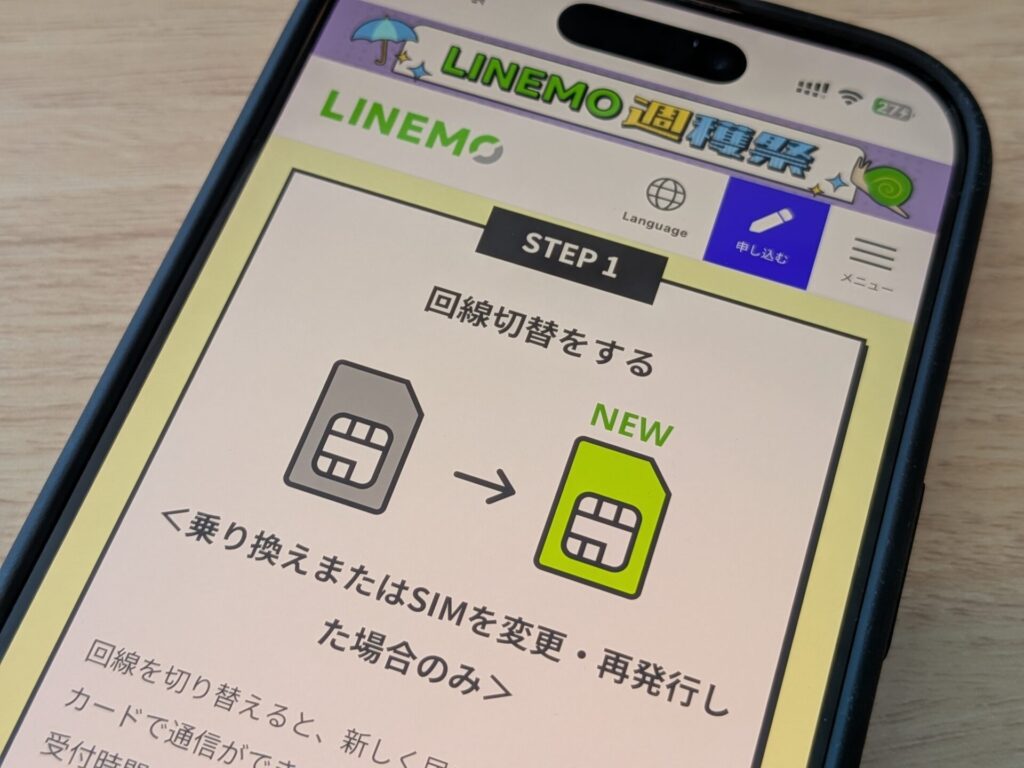
回線の切り替えを行う(LINEMOを開通)
LINEMOを申し込んだあとは、eSIMの場合は開通(回線切替)→端末設定を行えばすぐに利用開始できます。
またSIMカードの場合は1日〜3日ほど到着を待ってからの手順となります。どちらも10〜15分ほどで完了します。
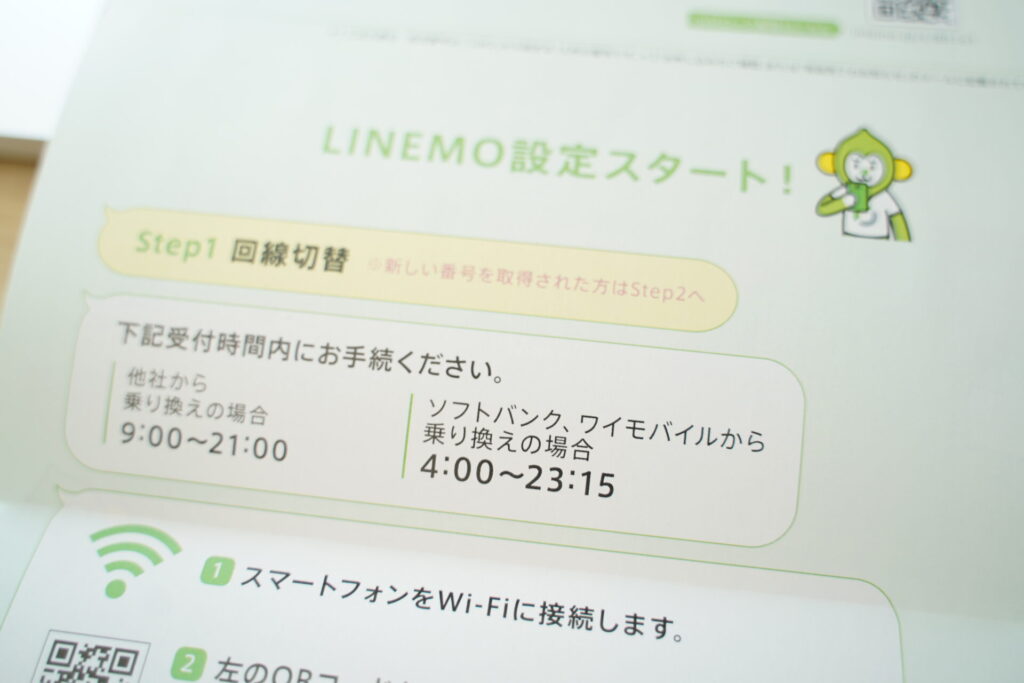
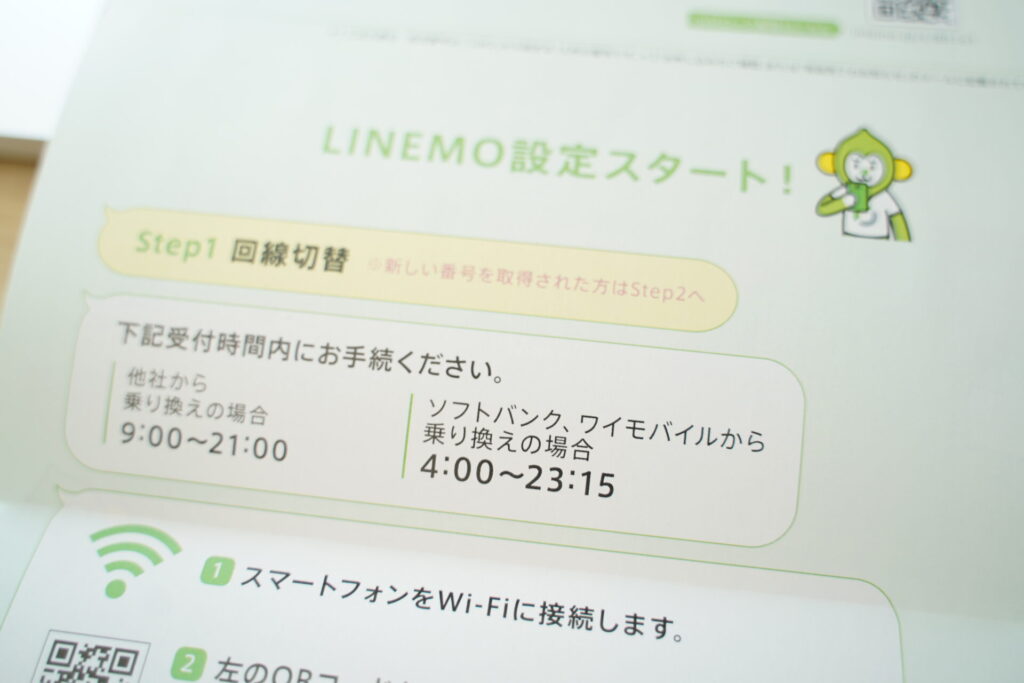
SIMカードを選択した方はSIMカードと同時に届く「初期設定マニュアル」のSTEP1の回線切替に記載されているQRコードをカメラで読み込み、専用ページへアクセスできます。
- 他社から乗り換えの場合:9:00〜21:30
- ソフトバンク・ワイモバイルから乗り換えの場合:4:00〜23:15
切り替え用のWEBページへアクセス後の流れ
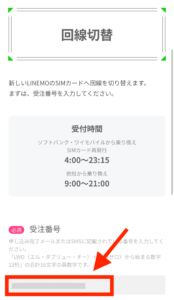
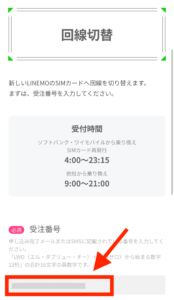
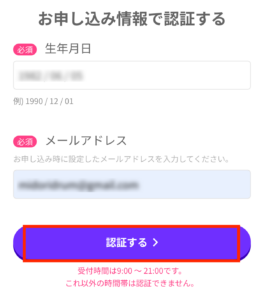
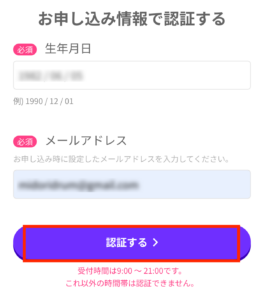
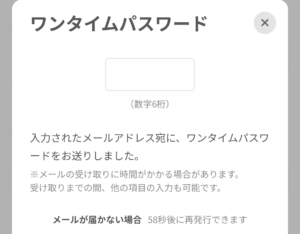
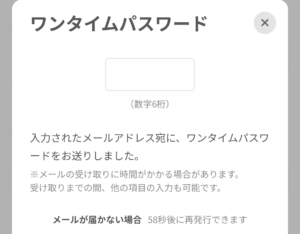
この手続きをすることで楽天モバイルからLINEMOへ完全に回線が切り替わるため、このまま手続きしてよいか確認しましょう。
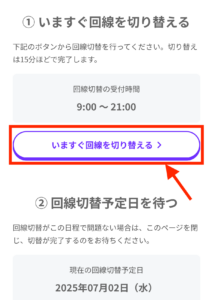
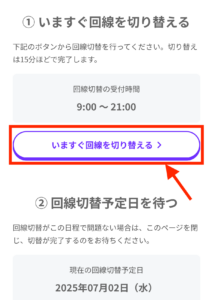


ボタンを押すと再度確認画面が真ん中に表示されるので再度「回線を切り替える」を押します。
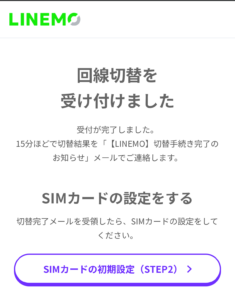
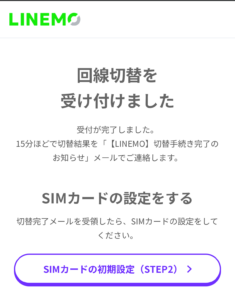
これで回線の切り替えが完了します。



すると数分後にメールで「【LINEMO】回線切替完了のお知らせ」と同時に「楽天モバイル解約完了のお知らせ」のメールも届きます。これで完全に電話番号の回線自体はLINEMOへ乗り換えが完了したことになります。
SIMカード版:初期設定の流れ


楽天モバイルからLINEMOへの回線の切替が完了したら次は使用中のスマートフォンで通信が利用できるように初期設定を行います。
STEP①:SIMカードを差し込む


スマートフォンの電源を切った状態で、LINEMOから届いたSIMカードを端末にセットします。
STEP②:APN(アクセスポイント)の設定


iPhoneはiOS 15以上であれば、SIMカードを差し込んだ状態で電源を入れると自動的に設定され、すぐに通信が利用できるようになります。
※iOS 15未満の場合はキャリアアップデートで設定ができます。またAndroidの場合は機種によってはAPN設定が必要な場合があります。


ちなみにPixel 9a(システムウェアバージョンはAndroid 15)ではSIMカードを差し込むだけですぐにLINEMOのAPN情報を自動取得して接続してくれました。
「設定」>「一般」>「情報」>キャリア設定アップデートが表示されるので「アップデート」を押す
eSIM版:QRコード読み取りで即開通


STEP①:アプリを使って簡単設定
LINEMOのアプリを使うとeSIMをで開通するためのプロファイルのダウンロードや設定がスムーズに行えます。
スマホ端末を変更した場合も引き続きこのアプリを使って再設定ができます。
アプリを使わない場合
- 「eSIMプロファイルのダウンロードのお知らせ」メールにある専用URLをタップ
- eSIMプロファイルダウンロード用のワンタイムパスワードを受け取る
- ワンタイムパスワードを入力しQRコードが表示
- Wi-Fi接続した状態でiPhoneの設定を選択
- モバイル通信→eSIMを追加→QRコードを使用→QRコードを読み取る
- eSIMをアクティベート
- iPhoneを再起動
✅ ステップ3:開通手続き(回線切替)
LINEMOのマイページ or メール記載のリンクから「回線切替手続き」ボタンを押すと数分で切替完了します。



以上が楽天モバイルからLINEMOへの乗り換え手順と開通手続きについての内容となります。不足する内容等があれば随時追加していきます。
LINEMOに乗り換えた後の楽天モバイルのSIMカード破棄してOK


LINEMOへ乗り換えて回線を切り替えた後は楽天モバイルのSIMカードは不要になるため、各地域に合わせた分別方法で処分・破棄してください。※もともとeSIMで使っていた方は特に何をする必要もありません。


- ソフトバンク高品質の高速4G/5Gが使える
- LINEがデータフリーで使い放題
- 通信品質とエリアはサブブランドで最も良い
- 契約期間の縛りなし
- 申し込みでPayPayポイントプレゼント
- どこでも繋がるプラチナバンド対応
\WEB限定・PayPayプレゼント/














コメント